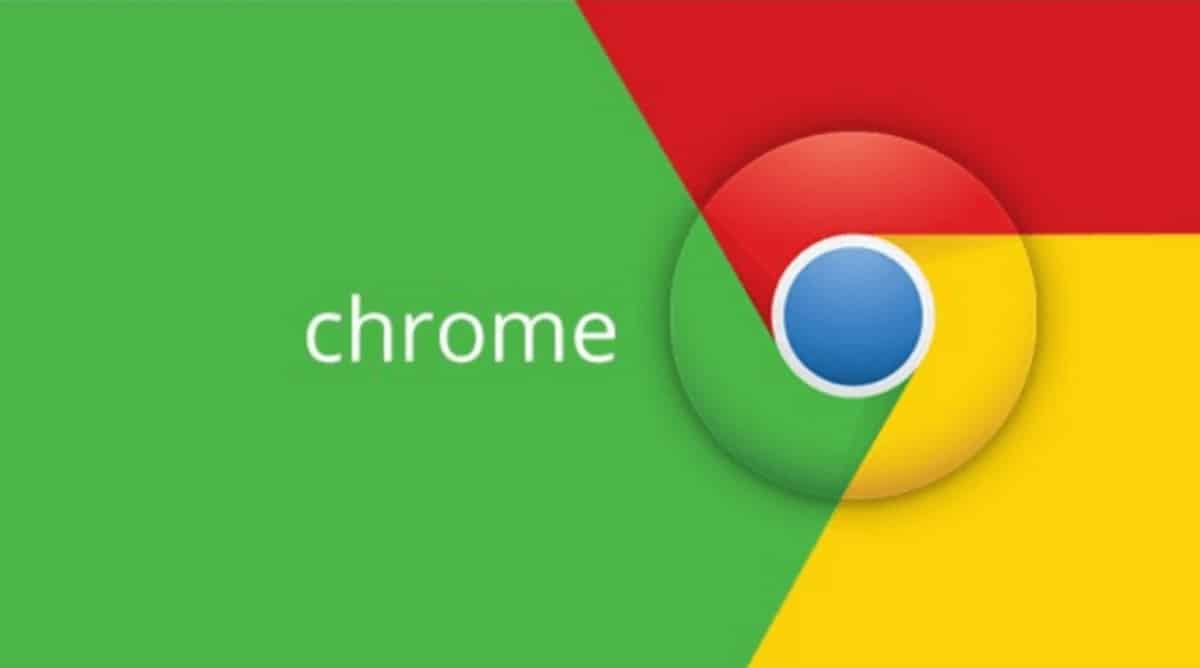
Das Surfen mit Google Chrome auf Mobilgeräten wurde verbessert dank der neuen Funktionen, die die Anwendung enthielt. Der Webbrowser bietet die Möglichkeit, viele seiner Parameter zu konfigurieren. Dies alles durch Zugriff auf seine Konfiguration, obwohl dies nicht immer der Fall ist.
Die experimentellen Funktionen von Google Chrome geben ihm viel Leben, insbesondere wenn es darum geht, viele Aufgaben zu erledigen, die seine Nutzer zu schätzen wissen. Einer der letzten, der hinzugefügt werden muss, ist Im Vorschaufenster wird eine Seite über der anderen angezeigt ohne einen neuen Tab zu öffnen.
Wenn Sie normalerweise Seiten öffnen, ist es am besten, wenn sich alles in einer Ebene befindet, ohne den Verbrauch des Google Chrome-Browsers zu irgendeinem Zeitpunkt seiner Verwendung zu erhöhen. Sie können eine Vorschau der Seite anzeigen, ohne vollständig darauf zugreifen zu müssen und über der Seite sein, die Sie ursprünglich geöffnet haben.
So aktivieren Sie das Google Chrome-Vorschaufenster
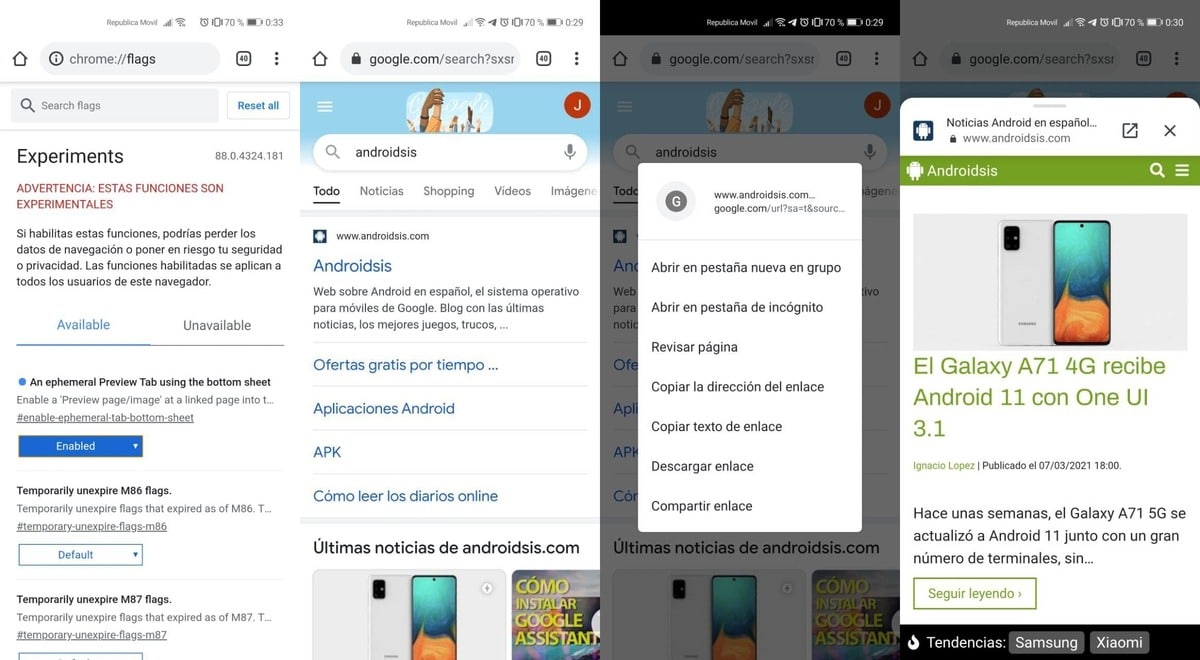
Um es zu aktivieren, müssen Sie Flags in Google Chrome eingebenkann die Verwendung für diejenigen nützlich sein, die eine Seite betrachten möchten, ohne sie in eine andere Registerkarte zu laden. Dies ist eine der experimentellen Funktionen, die in einem zukünftigen Update der Anwendung verfügbar sein könnten.
So aktivieren Sie das Google Chrome-Vorschaufenster Sie müssen Folgendes tun:
- Öffnen Sie die Google Chrome-Anwendung auf Ihrem Android-Gerät
- Geben Sie in die URL-Adresse chrome: // flags ein
- Wenn Sie die experimentellen Funktionen oben geladen haben, verwenden Sie die Suchmaschine, um das Wort "Ephemeral" einzufügen und "Eine kurzlebige Vorschau-Registerkarte mit dem unteren Blatt" zu suchen. Aktivieren Sie diese Option mit "Aktiviert".
- Um die Konfiguration zu speichern, klicken Sie auf «Relaunch» und der Browser wird mit aktivierter Option neu gestartet
- Öffnen Sie nun den Browser, laden Sie eine Webseite, z. B. Google, und suchen Sie nach einer gewünschten, klicken Sie mindestens eine Sekunde lang darauf. Nachdem die Informationen angezeigt wurden, klicken Sie auf "Seite überprüfen". Daraufhin wird eine Ebene oben angezeigt von all dem, ohne einen Tab in Chrome öffnen zu müssen
Die Funktion ist ziemlich cool, wenn man eine Vorschau für eine Ebene laden möchte und ohne die vorherige Seite zu verlassen, können Sie sie etwas tiefer legen oder sogar fast vollständig verkleinern. Es erfüllt seine Mission und ist eines der Dinge, die der Google Chrome-Browser in zukünftigen Revisionen stabil implementieren möchte.

Diese Option ist sehr gut. Vielen Dank